Mungkin kamu memiliki janji pertemuan online dengan seseorang di aplikasi confrence, dan kamu tidak ingin status pada aplikasi confrence menjadi “away” jika mereka datang lebih awal, dan kamu sedang tidak ada di depan komputer. Beberapa situs web juga akan otomatis logout, jika kamu tidak aktif selama beberapa menit. Tidak ingin screensaver kamu aktif atau komputer kamu masuk dalam mode “Sleep“? Terlepas dari apa pun alasan kamu, ada cara untuk menyelesaikan semua masalah ini.
Yang kamu butuhkan hanyalah sesuatu yang membuat situs web/ aplikasi percaya bahwa kamu aktif di komputer. Di situasi inilah Mouse Jiggler dapat membantu kamu. Aplikasi Mouse Jiggler portabel, dan isi arsip saat diekstraksi hanya sekitar 56KB. Hanya ada dua file di dalamnya, yang dapat dieksekusi dan konfigurasi untuk menyimpan pengaturan.
Tampilan
Jalankan file EXE dan tampilan aplikasi Mouse Jiggler akan muncul. Tampilan aplikasi berupa jendela kecil dengan beberapa pilihan. Centang kotak di samping “Enable Jiggle“. Kursor mouse kamu akan mulai bergerak secara otomatis. Kursor mouse bergerak secara diagonal, satu langkah ke kiri dan kembali ke kanan.
Pengaturan
Karena pergerakannya cukup lambat, dan tidak terlalu mengganggu, kamu dapat menggunakan komputer kamu dengan opsi toggled. Nonaktifkan pilihan “Enable Jiggle” dan Mouse Jiggler akan berhenti menggerakkan kursor.
Pada jendela aplikasi kamu akan mendapati “slider” di bagian bawah? kamu dapat menggeser penandanya untuk mengatur interval antara 2 gerakan mouse. Jika kamu ingin aplikasi memindahkan kursor sekali setiap 5 detik, atur ke tanda 5s (5 detik). Ini memungkinkan kamu untuk mengatur penundaan dari 1 detik dan hingga 60 detik. Pengaturan ini berguna jika kamu terganggu oleh pergerakan kursor yang terlalu sering.
Mode gerakan
Jika kamu sama sekali tidak menyukai mouse yang bergoyang, ada alternatif lain. Opsi kedua disebut Zen Jiggle, dan mode ini agak tidak biasa. Menurut dokumentasi resmi, ketika opsi ini diaktifkan, kamu tidak akan melihat kursor bergerak-gerak, tetapi aplikasi melakukannya secara virtual. Ketika saya mencoba mode zen untuk pertama kalinya, saya menghabiskan beberapa menit menatap monitor, namun screensaver masih aktif setiap saat. Saat itulah saya menyadari bahwa saya telah mematikan opsi “Enable Jiggle“. Jadi pastikan kedua opsi diaktifkan agar Zen Jiggle berfungsi.
Klik tombol panah di sebelah kanan Zen Jiggle untuk meminimalkan Mouse Jiggler ke system tray. Ikon aplikasi pada system tray tidak memiliki menu, jadi untuk mengembalikan jendela kamu perlu mengklik dua kali pada ikon tersebut. Arahkan kursor ke ikon tray untuk melihat status aplikasi saat ini.
Shortcut Keyboard
Tidak ada tombol pintas untuk mengaktifkan mode “jiggle”. Ada pintasan keyboard seperti Ctrl + Alt + M untuk mengaktifkan aplikasi sebelum kamu meninggalkan komputer akan menyenangkan.
Dukungan command-line
Mouse Jiggler tidak memiliki pengaturan awal bawaan dengan opsi jiggle yang diaktifkan, tetapi mendukung beberapa command-line yang memungkinkan kamu menjalankan aplikasi dengan salah satu dari dua opsi diaktifkan. Tambahkan -j atau –jiggle ke perintah untuk mode jiggle normal, atau perintah -z atau –zen untuk mode Zen.
Penutup
Mouse Jiggler adalah aplikasi open source. Aplikasi dibuat dalam bahasa C#. Ini adalah aplikasi yang cukup khusus, tetapi beberapa pengguna akan merasa terbantu.

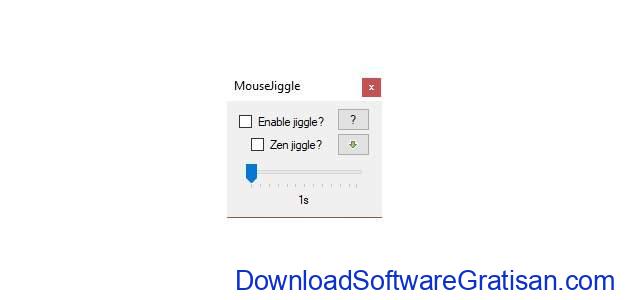
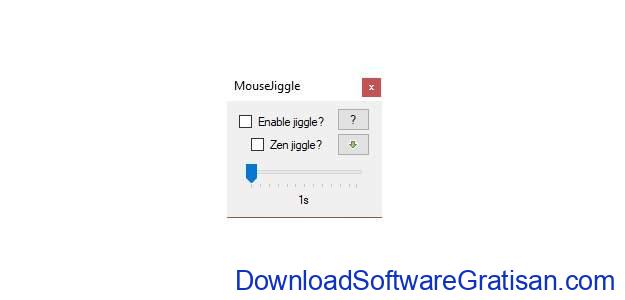
Tinggalkan pesan